Nota
L'accés a aquesta pàgina requereix autorització. Podeu provar d'iniciar la sessió o de canviar els directoris.
L'accés a aquesta pàgina requereix autorització. Podeu provar de canviar els directoris.
Mentre utilitzeu un formulari per recopilar dades als llocs de Power Pages, un formulari de diversos passos us permet crear un formulari amb diversos passos. Utilitzeu un formulari de diversos passos quan vulgueu recollir l'entrada de l'usuari a través de diversos formularis que utilitzen components diferents.
Nota
- Els formularis de diversos passos s'anomenen formularis avançats abans.
- Encara s'han de configurar algunes característiques dels formularis de diversos passos per mitjà de l'aplicació Administració del portal. Més informació: Definiu les propietats del formulari de diversos passos.
Crear un nou formulari de diversos passos
Aneu al Power Pages.
Seleccioneu Edita al lloc on voleu afegir una pàgina.
Afegiu una secció a qualsevol pàgina.
Podeu utilitzar el Copilot per afegir formularis de diversos passos al vostre Power Pages lloc web (versió preliminar). Per obtenir més informació, aneu a Visió general de les funcions basades en IA i Copilot a Power Pages.
Trieu Formulari de diversos passos de la biblioteca de components.

Selecciona + Nou formulari de diversos passos. També podeu triar un formulari de diversos passos existent (si un creador n'ha creat un anteriorment).

Si cal, editeu el nom del formulari i configureu les opcions del formulari amb els criteris següents.

Opció Descripció Mostra l'indicador de progrés Habiliteu o inhabiliteu l'indicador de progrés en enviar un formulari de diversos passos. Més informació: Indicador de progrés Afegir diverses entrades per persona Quan està habilitat, el mateix usuari autenticat permet enviar el formulari diverses vegades. Si permeteu que usuaris anònims accedeixin al formulari, poden enviar-lo diverses vegades. En enviar Podeu triar opcionalment que es mostri un missatge d'èxit. Heu d'introduir les opcions per redirigir a una pàgina web i redirigir a una adreç URL. Captcha Podeu triar si voleu que es mostri un captcha als usuaris anònims, als usuaris autenticats o a ambdós. Més opcions A partir d'aquí, podeu iniciar el formulari a l'aplicació Administració del portal per obtenir més opcions de configuració. Seleccioneu + Afegeis el primer pas o + Afegeix pas.

Introduïu un nom per al pas i seleccioneu una taula i el formulari.

Opció Descripció Nom del pas Nom del pas. Seleccioneu una taula Seleccioneu la taula on s'emmagatzemen les dades. Seleccioneu un formulari Seleccioneu un dels formularis del Dataverse disponibles per a la taula seleccionada. Adjunts Configureu els fitxers adjunts per al pas. Més informació: Habilitar els fitxers adjunts Més opcions Us permet canviar el mode de pas, habilitar o inhabilitar el botó Enrere i iniciar l'aplicació Administració del portal des d'aquí per obtenir més configuració. Més informació: Configurar més opcions. Si voleu crear una taula o un formulari nou, utilitzeu l'espai de treball Dades. Seleccioneu D'acord.
Per afegir més passos, seleccioneu + Afegeix pas de la barra d'eines.

Les condicions i els passos de redirecció no s'admeten a Maker Studio. Aneu a l'aplicació Administració del portal per crear o visualitzar les condicions i passos de redirecció.
Visualització prèvia de passos
Per obtenir una visualització prèvia de tots els passos de l'estudi de disseny, seleccioneu el pas al desplegable de passos de la barra d'eines.

Habilita els fitxers adjunts
Podeu habilitar el fitxer adjunt de notes per a qualsevol pas. Per habilitar el fitxer adjunt de notes, aneu a Configuració del pas>Adjunts> seleccioneu Habilita els fitxers adjunts.

| Opció | Descripció |
|---|---|
| Habilita els fitxers adjunts | Habilita o inhabilita els fitxers adjunts al pas de diversos formularis. |
| Es requereix un fitxer adjunt | Fa que els fitxers adjunts sigui obligatori o opcional. |
| Permet diversos fitxers | Permet més d'un fitxer al formulari de diversos passos. |
| Etiqueta de visualització de fitxers adjunts | Etiqueta que apareix al formulari per a la càrrega de fitxers adjunts. |
| Mida màxima de fitxer permesa (en KB) | Mida del fitxer en KB permesa per a la càrrega. El límit màxim depèn del valor establert a la Dataverse. |
| Tipus de fitxer permesos | Seleccioneu un o més tipus de fitxer de les opcions disponibles que vulgueu permetre per penjar. |
Configurar més opcions
Podeu configurar el mode de formulari, el botó enrere i obrir el pas a l'aplicació Administració del portal per obtenir més configuració.

Canviar el mode del pas
El formulari es pot afegir a un pas en mode de creació, actualització o només lectura. El mode Pas defineix si l'usuari pot proporcionar entrades per enviar un formulari o editar un formulari existent o obrir-ne un en mode només de lectura.
Podeu canviar el mode d'un pas quan l'afegiu o des de la Configuració de pas>Més opcions de la barra d'eines un cop creat el pas.
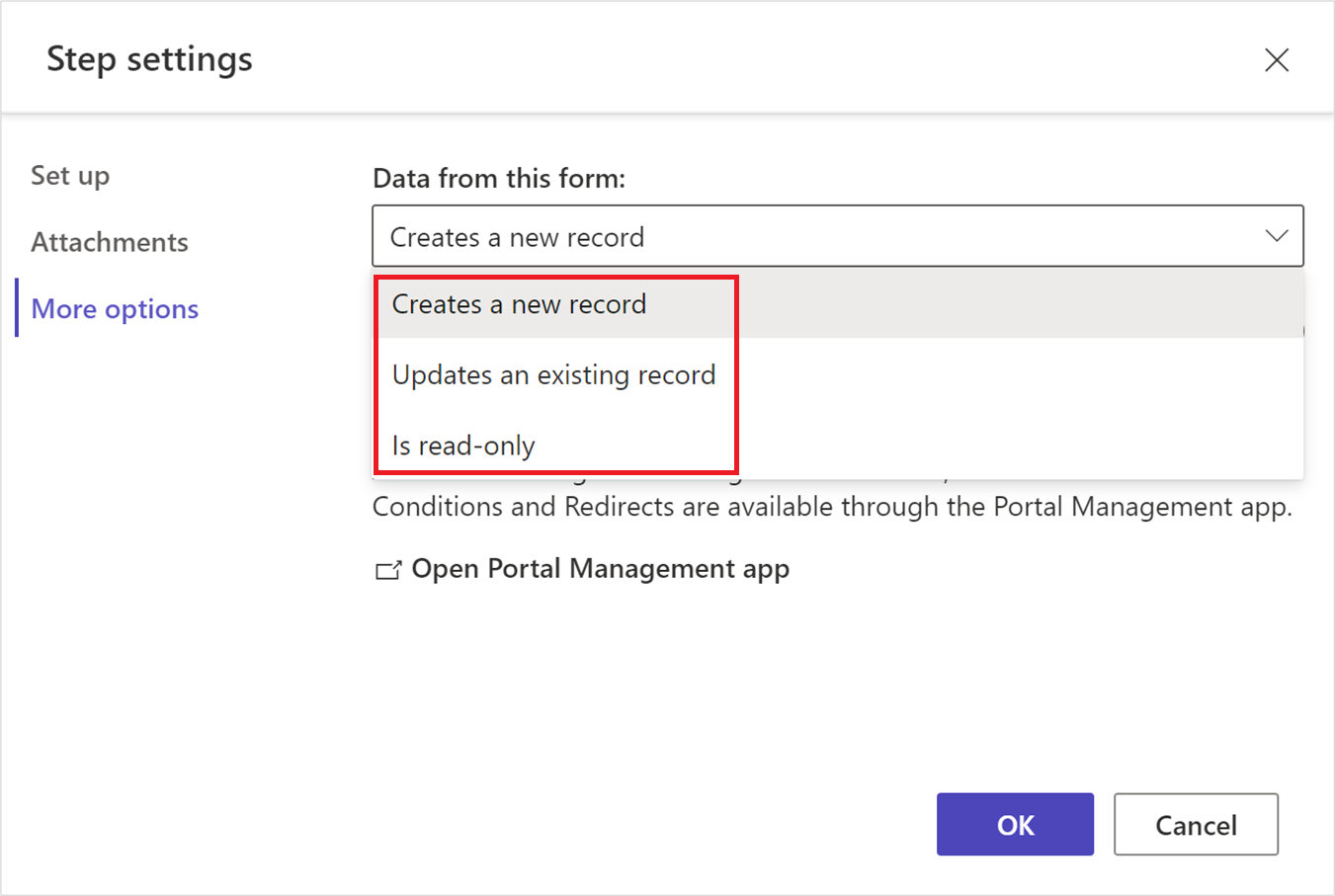
Nota
- Per defecte, el primer pas s'afegeix al mode de creació i s'afegeixen passos addicionals en mode d'edició.
- Els diferents passos d'un formulari de diversos passos poden tenir diferents modes de pas.
Mostra el botó Enrere
Habilita o inhabilita el botó Enrere quan es desplaça pels diferents passos de formulari de diversos passos.
Obrir l'aplicació Administració del portal
Obre l’aplicació d’administració de portals per més configuracions.
Indicador de progrés
Un indicador de progrés mostra el pas que esteu actualment en un formulari de diversos passos. Podeu canviar el tipus i la posició de l'indicador de progrés.
Seleccioneu Edita l'indicador per modificar l'indicador de progrés.

Habilita els permisos de la taula
Quan afegiu un formulari nou, se us demanarà que definiu el permís per permetre que els usuaris interactuïn amb el formulari.

La configuració predeterminada dels permisos de taula s'ha de crear i afegir, però heu d'assignar funcions web i desar la configuració. El permís de taula secundària per a la taula de notes (anotacions), que conté els fitxers adjunts, es crea automàticament.
Consulteu també
Tutorial: Afegir un formulari de diversos passos a la pàgina